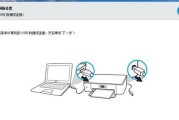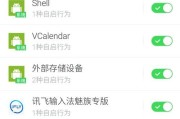在处理文档时,您可能会希望调整文字的行距来改善文本的可读性或美观度。本文将为您介绍如何在笔记本电脑上调整文字行距,并且指导您如何查看调整后的效果。
开篇核心突出
在文本编辑过程中,调整文字行距是一个简单却又至关重要的步骤,它能显著影响到阅读体验和文档的最终呈现效果。本文将带您一步步了解如何在笔记本电脑上调整文字行距,并且提供实用的技巧帮助您检查调整是否达到预期效果。
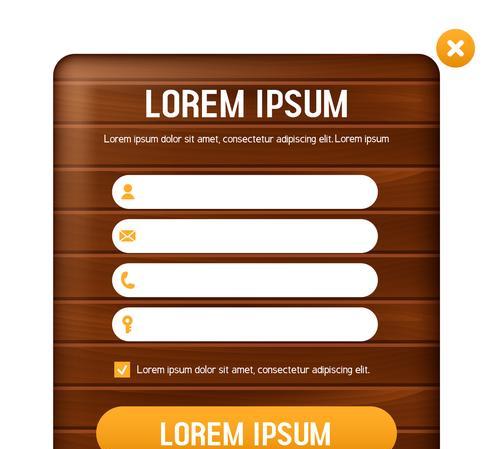
如何调整文字行距
1.理解行距的含义
行距是指文档中各行文字之间的垂直距离。正确的行距设置可以使文本更易读,特别是在长时间阅读时,舒适的行距能减少视觉疲劳。
2.使用文字处理软件调整行距
大多数的文字处理软件,如MicrosoftWord、GoogleDocs等,都提供了调整行距的功能。以MicrosoftWord为例,其操作步骤如下:
a.打开文档
打开您需要调整行距的文档。
b.选中文本
点击并拖动鼠标,选中您希望调整行距的文本部分。如果要调整整个文档的行距,可以按`Ctrl+A`全选。
c.调整行距
点击页面顶部的“开始”选项卡,在“段落”组中找到“行距”按钮(通常显示为一个小小的向下箭头)。点击该按钮,选择“行距选项”或直接选择一个预设的行距值(如1.5倍行距、双倍行距等)。
3.通过格式菜单调整
您还可以通过“段落”对话框来更细致地调整行距:
选中文本后,右键点击选中部分,选择“段落”。
在弹出的“段落”对话框中,找到“行距”选项,输入您想要的具体行距值,或从下拉菜单中选择常见的行距选项。
点击“确定”以应用更改。
4.快捷键方式调整
熟练的用户可能会喜欢使用快捷键来调整行距:
在Word中,可以使用`Ctrl+1`将行距设为单倍行距,`Ctrl+2`设为双倍行距,或`Ctrl+5`设为1.5倍行距。

调整后如何查看效果
调整行距后,查看效果同样重要。一个好的习惯是放大显示比例至150%或更多,这样可以更明显地观察行距对文本可读性的影响。您还可以打印预览或实际打印文档来查看在纸张上的效果。
1.放大预览
在Word中,点击视图选项卡下的“放大”按钮,选择150%或200%来放大文档。
观察行距调整后的文本是否达到了您想要的效果。
2.打印预览
利用软件提供的“打印预览”功能,查看行距在实际打印出来的文档中的表现。
3.实际打印
如果有条件,建议实际打印一份文档来全面评估行距调整是否合适。
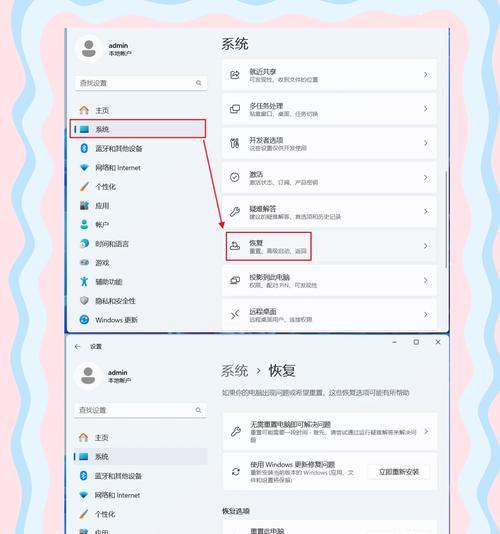
常见问题解答
1.行距过大或过小会有什么影响?
行距过大可能会导致文本显得分散,不易于阅读;而行距过小则会使行与行之间看起来过于拥挤,同样影响阅读。
2.什么时候应该使用单倍行距?
单倍行距通常用于诗歌、歌词或某些特定格式的文档,因其紧凑性适合这类文档的排版需求。
3.什么样的行距比较适合标准文档?
对于大多数文档来说,1.5倍行距是比较推荐的设置,因为它在视觉上既不拥挤也不分散,提高了可读性。
结语
通过以上步骤,您现在应该能够轻松地在笔记本电脑上调整文本的行距,并查看调整效果。记住,在调整行距时,重点在于找到最适合文档内容和读者阅读习惯的设置。如果您遵循了本文的指导,相信您已经能够高效地管理和优化您的文档排版了。
标签: #笔记本电脑